Kluczowe informacje:
- Upewnij się, że masz legalny nośnik z systemem Windows 7.
- Sprawdź wymagania sprzętowe, w tym pamięć RAM i przestrzeń dyskową.
- Stwórz bootowalny pendrive lub użyj płyty DVD do instalacji.
- Skonfiguruj BIOS, aby uruchomić komputer z odpowiedniego nośnika.
- Wybierz opcję „Niestandardowa (zaawansowane)” podczas instalacji.
- Podziel dysk na partycje, jeśli to konieczne, przed rozpoczęciem instalacji.
- Aktywuj system Windows 7 po zakończeniu instalacji.
Wymagania systemowe do instalacji Windows 7 dla użytkowników
Aby wgrać system Windows 7, konieczne jest spełnienie określonych wymagań sprzętowych. Minimalne wymagania obejmują m.in. odpowiednią szybkość procesora, ilość pamięci RAM oraz wsparcie dla grafiki. Użytkownicy powinni upewnić się, że ich komputery mają przynajmniej 1 GHz procesor, 1 GB pamięci RAM dla wersji 32-bitowej lub 2 GB dla wersji 64-bitowej oraz 16 GB wolnego miejsca na dysku twardym. Te podstawowe specyfikacje są kluczowe, aby zainstalować i uruchomić system bez problemów.
W przypadku komputerów stacjonarnych i laptopów, warto również zwrócić uwagę na kompatybilność z kartą graficzną oraz innymi komponentami. Niektóre starsze urządzenia mogą nie spełniać tych wymagań, co może prowadzić do problemów podczas instalacji. Dlatego przed przystąpieniem do instalacji, zaleca się dokładne sprawdzenie specyfikacji sprzętowych.
| Komponent | Wymagania minimalne |
|---|---|
| Procesor | 1 GHz lub szybszy |
| Pamięć RAM | 1 GB (32-bit) lub 2 GB (64-bit) |
| Wolne miejsce na dysku | 16 GB |
| Karta graficzna | DirectX 9 z sterownikiem WDDM 1.0 |
Sprawdzenie wymagań sprzętowych przed instalacją
Aby upewnić się, że komputer spełnia wymagania do instalacji Windows 7, można skorzystać z kilku metod. Najprostszym sposobem jest użycie narzędzia Informacje o systemie, które można znaleźć w panelu sterowania. To narzędzie dostarcza szczegółowych informacji na temat używanego sprzętu, w tym procesora, pamięci RAM oraz dostępnej przestrzeni na dysku. Alternatywnie, można również użyć programów takich jak CPU-Z lub Speccy, które oferują jeszcze bardziej szczegółowe dane.
Regularne sprawdzanie specyfikacji sprzętowych jest ważne, zwłaszcza przed aktualizacjami systemu operacyjnego. Dzięki temu użytkownicy mogą uniknąć problemów związanych z niekompatybilnością sprzętu i zapewnić sobie płynne działanie systemu Windows 7.
Wymagana przestrzeń dyskowa i pamięć RAM dla Windows 7
Podczas instalacji Windows 7, kluczowe jest, aby komputer miał odpowiednią ilość wolnej przestrzeni na dysku oraz pamięci RAM. Dla wersji 32-bitowej systemu, minimalna ilość pamięci RAM wynosi 1 GB, natomiast dla wersji 64-bitowej - 2 GB. Co więcej, użytkownicy powinni zapewnić przynajmniej 16 GB wolnego miejsca na dysku twardym, aby pomieścić system operacyjny oraz dodatkowe aplikacje i pliki.
Jeśli komputer nie spełnia tych wymagań, może być konieczne rozważenie rozbudowy pamięci RAM lub zwiększenia przestrzeni dyskowej. W przypadku starszych komputerów, zainstalowanie dodatkowej pamięci RAM może znacznie poprawić wydajność systemu.
Przygotowanie bootowalnego nośnika USB do instalacji
Bootowalny USB to jeden z najwygodniejszych sposobów na wgranie Windows 7. Dzięki niemu można szybko i łatwo zainstalować system operacyjny na komputerze. Proces tworzenia bootowalnego pendrive'a jest prosty, ale wymaga użycia odpowiednich narzędzi. W tym celu warto zapoznać się z dostępnymi programami, które umożliwiają przygotowanie nośnika instalacyjnego.
Ważne jest, aby przed przystąpieniem do tworzenia bootowalnego USB upewnić się, że posiadasz obraz ISO systemu Windows 7 oraz odpowiedni pendrive o wystarczającej pojemności. W tym artykule przedstawimy kilka popularnych narzędzi, które ułatwią ten proces.
- Rufus - szybkie i łatwe w użyciu narzędzie do tworzenia bootowalnych USB.
- Windows USB/DVD Download Tool - oficjalne narzędzie od Microsoftu do tworzenia nośników instalacyjnych.
- UNetbootin - wszechstronne narzędzie, które obsługuje różne systemy operacyjne.
Jak stworzyć bootowalny USB z obrazem ISO Windows 7
Aby stworzyć bootowalny pendrive z obrazem ISO Windows 7, należy najpierw pobrać i zainstalować jedno z narzędzi, takie jak Rufus. Po uruchomieniu programu, podłącz pendrive do komputera i wybierz go z listy dostępnych urządzeń. Następnie kliknij przycisk „Wybierz” i wskaż plik ISO z systemem Windows 7. Upewnij się, że format pliku systemu plików jest ustawiony na FAT32 lub NTFS, w zależności od wymagań.
Kolejnym krokiem jest kliknięcie przycisku „Start”, co rozpocznie proces tworzenia bootowalnego USB. Program wyświetli ostrzeżenie, że wszystkie dane na pendrive zostaną usunięte. Po potwierdzeniu, narzędzie rozpocznie kopiowanie plików i konfigurację nośnika. Cały proces może zająć kilka minut, w zależności od prędkości pendrive'a oraz komputera.
Wybór odpowiednich narzędzi do tworzenia nośników instalacyjnych
Na rynku dostępnych jest wiele narzędzi do tworzenia bootowalnych USB, a każde z nich ma swoje zalety i wady. Rufus jest jednym z najpopularniejszych wyborów dzięki swojej prostocie i szybkości działania. Windows USB/DVD Download Tool to oficjalne narzędzie od Microsoftu, które jest łatwe w użyciu, ale może być mniej elastyczne w porównaniu do Rufusa. UNetbootin z kolei obsługuje wiele systemów operacyjnych i jest idealne dla bardziej zaawansowanych użytkowników.
| Narzędzie | Zalety | Wady |
|---|---|---|
| Rufus | Prosty interfejs, szybkie działanie | Brak wsparcia dla niektórych systemów operacyjnych |
| Windows USB/DVD Download Tool | Oficjalne narzędzie, łatwe w użyciu | Mniej opcji konfiguracyjnych |
| UNetbootin | Wsparcie dla wielu systemów operacyjnych | Może być skomplikowane dla początkujących |
Czytaj więcej: Jak zresetować Windows 10 do ustawień fabrycznych bez utraty danych
Krok po kroku: Instalacja Windows 7 na komputerze
Instalacja systemu Windows 7 rozpoczyna się od uruchomienia komputera z bootowalnego USB lub płyty DVD. Po włączeniu komputera, należy wejść do BIOS-u, aby ustawić odpowiedni nośnik jako pierwszy w kolejności bootowania. Zazwyczaj można to zrobić, naciskając klawisz F12 lub F2 podczas uruchamiania. Po zapisaniu zmian i ponownym uruchomieniu, instalator Windows 7 powinien się uruchomić automatycznie. W pierwszym kroku wybierz język systemu, a następnie kliknij „Dalej”. Wybierz opcję „Niestandardowa (zaawansowane)”, aby rozpocząć instalację nowego systemu.
Jeśli na dysku nie ma już systemu operacyjnego, pojawi się jedna partycja oznaczona jako „Nieprzydzielone miejsce”. W tym momencie można podzielić dysk na partycje, klikając „Opcje dysku (zaawansowane)”. Tworzenie nowych partycji pozwala na lepsze zarządzanie danymi, np. jedną dla systemu, a drugą na dane osobiste. Po wybraniu odpowiedniej partycji, kliknij „Dalej”, aby rozpocząć instalację. Proces ten może trwać kilka minut, a komputer będzie włączony przez około 30 minut bez potrzeby nadzoru.Proces uruchamiania z bootowalnego USB i wybór opcji instalacji
Aby rozpocząć instalację Windows 7 z bootowalnego USB, najpierw upewnij się, że pendrive jest poprawnie podłączony do komputera. Po włączeniu urządzenia, BIOS automatycznie rozpozna nośnik, jeśli został ustawiony jako pierwszy w kolejności bootowania. Następnie na ekranie pojawi się instalator Windows, który poprosi o wybór języka oraz układu klawiatury. Po dokonaniu wyboru, kliknij „Dalej”, a następnie wybierz opcję „Niestandardowa (zaawansowane)”, aby przejść do procesu instalacji systemu.
Konfiguracja partycji dysku podczas instalacji
Podczas instalacji Windows 7, użytkownicy mają możliwość skonfigurowania partycji dysku. W przypadku nowego dysku twardego, będzie on zazwyczaj oznaczony jako „Nieprzydzielone miejsce”. Możesz kliknąć „Opcje dysku (zaawansowane)”, aby utworzyć nowe partycje, co pozwoli na lepszą organizację danych. Na przykład, możesz stworzyć jedną partycję dla systemu operacyjnego, a drugą na pliki osobiste. Pamiętaj, aby wybrać odpowiednią partycję przed rozpoczęciem instalacji, ponieważ wszystkie dane na wybranej partycji zostaną usunięte.
Rozwiązywanie problemów podczas instalacji Windows 7
Podczas instalacji systemu Windows 7 mogą wystąpić różne problemy, które mogą utrudnić proces. Najczęstsze z nich to błędy związane z brakiem miejsca na dysku, niekompatybilnością sprzętu, czy problemy z bootowaniem. Warto znać te problemy oraz ich rozwiązania, aby instalacja przebiegła sprawnie i bez zakłóceń. Poniżej przedstawiamy listę typowych błędów oraz sposoby ich naprawy, które pomogą w prawidłowym wgraniu systemu.
- Błąd braku miejsca na dysku: Upewnij się, że na dysku jest wystarczająco dużo wolnego miejsca. Możesz usunąć niepotrzebne pliki lub podzielić dysk na partycje przed instalacją.
- Niekompatybilność sprzętu: Sprawdź, czy twój sprzęt spełnia minimalne wymagania systemowe dla Windows 7. W przypadku starszego sprzętu, może być konieczna aktualizacja komponentów.
- Problemy z bootowaniem: Upewnij się, że BIOS jest poprawnie skonfigurowany, aby uruchomić komputer z odpowiedniego nośnika, np. USB lub DVD.
- Niepoprawny obraz ISO: Sprawdź, czy plik ISO jest kompletny i nieuszkodzony. W razie potrzeby pobierz go ponownie z zaufanego źródła.
Najczęstsze błędy i ich rozwiązania w trakcie instalacji
Jednym z najczęstszych błędów podczas instalacji Windows 7 jest błąd „Nie można zainstalować systemu Windows”. Może to być spowodowane niekompatybilnym sprzętem lub brakiem wymaganej przestrzeni na dysku. Aby rozwiązać ten problem, należy upewnić się, że sprzęt spełnia minimalne wymagania oraz, że na dysku jest wystarczająco dużo wolnego miejsca. Możesz również spróbować zaktualizować BIOS, co czasami pomaga w rozwiązaniu problemów z kompatybilnością.
Innym powszechnym problemem jest błąd „Brak partycji do zainstalowania systemu”. W takim przypadku upewnij się, że dysk został poprawnie sformatowany i podzielony na partycje. Możesz to zrobić w oknie instalacyjnym, wybierając „Opcje dysku (zaawansowane)”. Jeśli nadal pojawiają się problemy, rozważ użycie narzędzi do zarządzania dyskami, takich jak GParted, aby poprawnie skonfigurować partycje przed rozpoczęciem instalacji.
Co zrobić, gdy instalacja nie rozpoczyna się poprawnie
Jeśli instalacja Windows 7 nie rozpoczyna się poprawnie, pierwszym krokiem powinno być sprawdzenie ustawień BIOS-u. Upewnij się, że odpowiedni nośnik (USB lub DVD) jest ustawiony jako pierwszy w kolejności bootowania. Jeśli to nie pomaga, sprawdź, czy nośnik jest poprawnie podłączony i czy plik ISO jest kompletny. W przypadku bootowalnego USB, upewnij się, że używasz odpowiedniego narzędzia do jego stworzenia, takiego jak Rufus. Jeśli problemy nadal występują, rozważ przetestowanie innego nośnika lub portu USB.
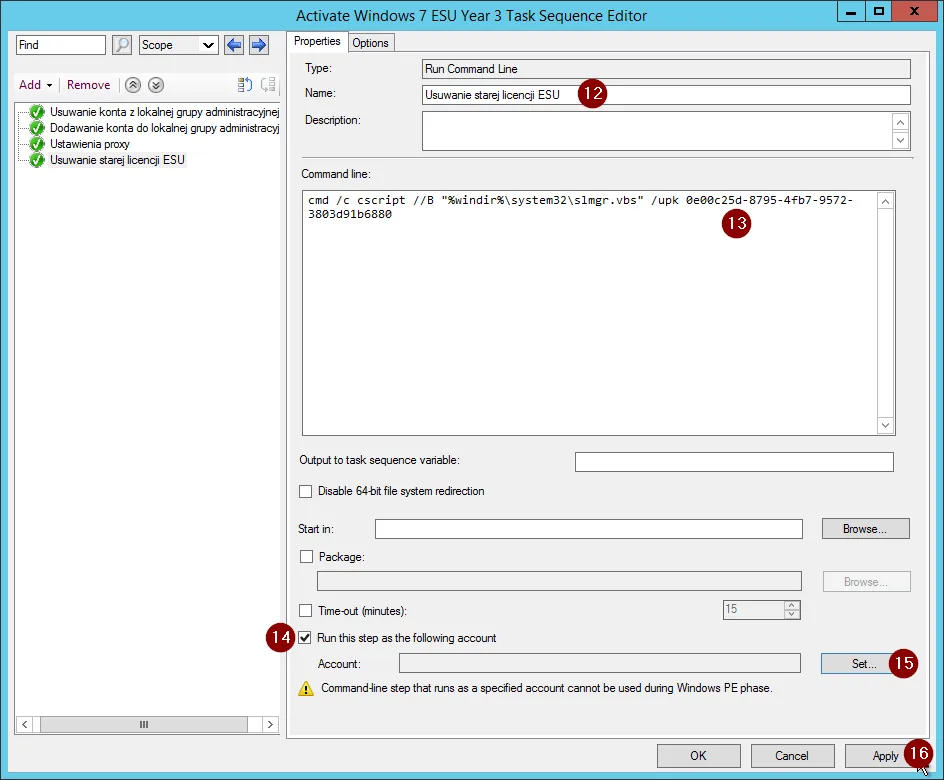
Ukończenie instalacji i pierwsze kroki po zainstalowaniu Windows 7
Po zakończeniu instalacji systemu Windows 7, ważne jest, aby przeprowadzić kilka kluczowych konfiguracji, które zapewnią optymalne działanie systemu. Należy skonfigurować ustawienia systemowe, utworzyć konta użytkowników oraz zainstalować niezbędne sterowniki. Te kroki pomogą w pełni wykorzystać możliwości nowego systemu operacyjnego i dostosować go do indywidualnych potrzeb użytkownika. Poniżej przedstawiamy listę podstawowych kroków, które warto wykonać po zakończeniu instalacji.
- Utworzenie konta użytkownika i skonfigurowanie hasła.
- Personalizacja ustawień systemowych, takich jak tapeta i układ menu Start.
- Skonfigurowanie ustawień zabezpieczeń, w tym zapory i oprogramowania antywirusowego.
- Instalacja aktualizacji systemowych, aby zapewnić najnowsze poprawki i funkcje.
- Instalacja niezbędnych aplikacji i oprogramowania.
Jak skonfigurować ustawienia systemowe po instalacji
Po zainstalowaniu Windows 7, pierwszym krokiem jest skonfigurowanie ustawień systemowych, aby dostosować system do swoich potrzeb. Użytkownik powinien utworzyć swoje konto, co pozwoli na personalizację doświadczenia korzystania z systemu. Można również dostosować ustawienia prywatności, wybierając, jakie dane mają być zbierane przez system. Dodatkowo, warto skonfigurować tapetę, dźwięki systemowe oraz inne elementy wizualne, aby uczynić środowisko pracy bardziej przyjemnym.
Nie zapomnij również o dostosowaniu ustawień zasilania, co jest szczególnie istotne dla użytkowników laptopów. Ustawienia te pomogą w optymalizacji wydajności oraz przedłużeniu czasu pracy na baterii. Personalizacja systemu sprawi, że korzystanie z Windows 7 będzie bardziej komfortowe i efektywne.
Instalacja sterowników i aktualizacji dla Windows 7
Instalacja odpowiednich sterowników jest kluczowa dla prawidłowego działania sprzętu po zainstalowaniu Windows 7. Użytkownicy powinni zacząć od zainstalowania sterowników do karty graficznej, płyty głównej oraz urządzeń peryferyjnych, takich jak drukarki czy skanery. Sterowniki można znaleźć na stronach producentów sprzętu lub używając narzędzi do automatycznego wykrywania i instalacji sterowników.
Po zainstalowaniu sterowników, ważne jest również, aby regularnie aktualizować system. Windows 7 oferuje funkcję automatycznych aktualizacji, która pozwala na pobieranie i instalowanie najnowszych poprawek oraz zabezpieczeń. Użytkownicy powinni upewnić się, że ta opcja jest włączona, aby ich system był zawsze aktualny i chroniony przed zagrożeniami.
Jak optymalizować Windows 7 dla lepszej wydajności i bezpieczeństwa
Po zainstalowaniu i skonfigurowaniu Windows 7, warto zwrócić uwagę na optymalizację systemu w celu zwiększenia jego wydajności i bezpieczeństwa. Istnieje wiele technik, które mogą pomóc w osiągnięciu tego celu. Na przykład, regularne czyszczenie dysku z niepotrzebnych plików tymczasowych oraz defragmentacja dysku twardego mogą znacznie poprawić czas ładowania aplikacji i ogólną responsywność systemu. Użytkownicy mogą korzystać z wbudowanego narzędzia „Oczyszczanie dysku”, aby usunąć zbędne pliki oraz z narzędzi do defragmentacji, aby zoptymalizować sposób przechowywania danych.
Dodatkowo, warto zainwestować w oprogramowanie zabezpieczające, które nie tylko chroni przed wirusami, ale również oferuje funkcje optymalizacji systemu, takie jak zarządzanie pamięcią i monitorowanie aplikacji działających w tle. Dzięki temu użytkownicy mogą mieć pewność, że ich system działa na najwyższych obrotach, a dane są odpowiednio chronione. W miarę jak technologia się rozwija, warto także rozważyć migrację do nowszych systemów operacyjnych, które oferują lepsze wsparcie dla nowoczesnych aplikacji i sprzętu, co może dodatkowo zwiększyć bezpieczeństwo i wydajność pracy.





